Como fazer uma borda ou moldura no Word | Guia Prático
Por Guilherme Haas | Editado por Douglas Ciriaco | 13 de Maio de 2023 às 17h30
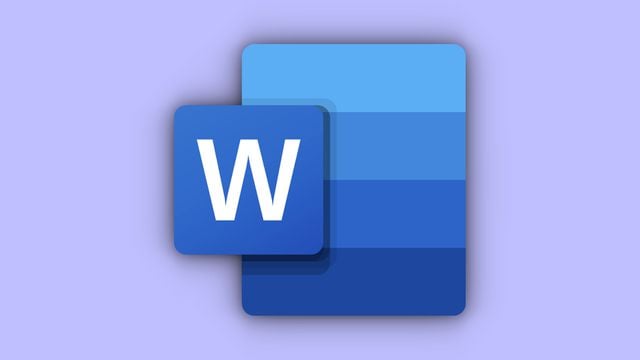
Inserir elementos visuais como uma borda ou uma moldura no Word pode servir para destacar uma página ou criar um estilo para os documentos. O recurso pode ser utilizado com o objetivo de atrair o interesse ou fortalecer uma identidade visual dentro de um documento.
- Como adicionar emojis no Microsoft Word
- Como adicionar uma linha pontilhada em um documento do Microsoft Word
A inserção de molduras em páginas no Word não diminui o campo de texto do documento se você definir um espaçamento em relação à borda da página que não exceda a margem.
Como fazer moldura no Word
Você pode fazer uma borda no Word tanto no aplicativo para Windows como para macOS pelos mesmos caminhos. Algumas etapas podem variar em versões mais antigas do Word e o recurso de “Bordas e Sombreamento” não está disponível na versão do app para a web.
No Windows ou no macOS
- Na aba superior, clique em “Design”;
- Acesse “Bordas de página”;
- Escolha a configuração de borda;
- Personalize estilo, cor e largura;
- Selecione “Aplicar a” documento inteiro ou seções;
- Entre em “Opções” para ajustar a distância da borda;
- Clique em “Ok” para aplicar.
Para incluir bordas e molduras em partes específicas dos documentos, como parágrafos ou imagens, selecione a seção que deseja destacar e então entre na área de “Design | Bordas e Sombreamento” para aplicar o efeito.
Opções de bordas no Word
A guia de design para fazer bordas no Word traz quatro opções de configurações:
- Box;
- Sombra;
- 3D;
- Personalizado.
Essas opções podem ser alteradas entre uma variedade de estilos de traços e cores, com as seguintes alternativas:
- Estilo;
- Cor;
- Largura;
- Arte.
Já a posição e a distância da moldura podem ser configuradas dentro da seção “Opções de Bordas e Sombreamento”, com medição a partir da extremidade da página ou da margem do texto.
O Word tem outros recursos para salientar trechos nas páginas, como alinhar e formatar textos ou colocar formas em documentos.